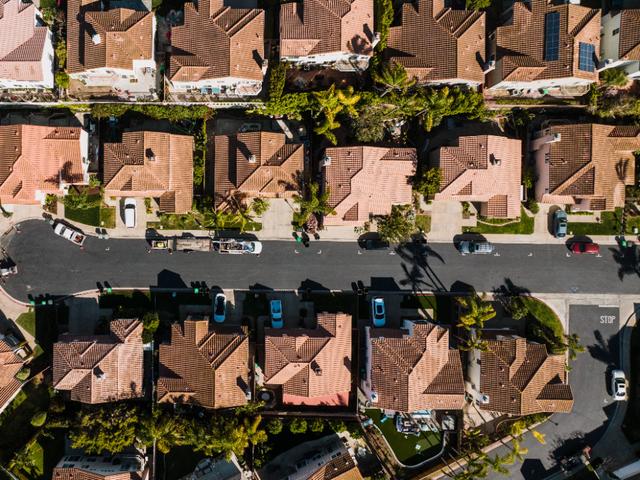室内设计cad快速制图(室内设计cad制图提速神器)
PS.要素材参考的请关注 转发之后私信“素材”。(免费送,你需要的功能都有)

贱人工具箱5.9 全功能教程 安装方式(适用于所有版本)
修改功能
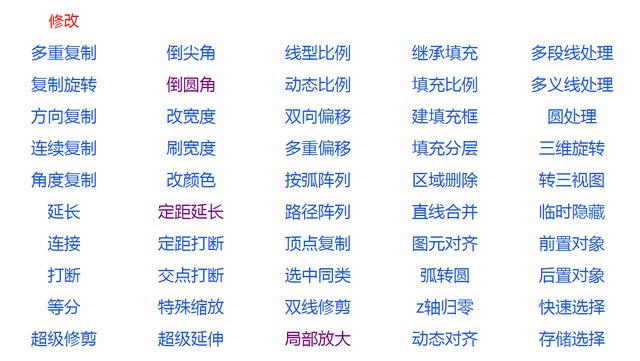
➷局部放大

➷修改颜色

➷选中同类

➷超级修剪


➷左右对齐

➷批量修改

➷按线对齐

➷炸碎文字


➷智能标高

➷坐标

➷中心线

➷表格


➷标注对齐

➷标注断开

➷块内移动

➷刷块


➷批量打印

➷一键侧面积

➷动态查询

➷炸碎图纸

1、打开Autocad软件,点击菜单“工具”--》“加载应用程序”--》调出对话框。

2、点击对话框上启动组里的“内容...”--》点“浏览”,找到工具箱,点“添加”,把贱人工具箱添加进去,关闭对话框。



3、重启CAD软件。
4、输入命令"y"调出工具箱。
注意:如果不能正常安装,请检查以下问题:(1)要使用管理员身份登陆操作系统才能使用工具箱 ,否则启动工具箱时会一闪而过(2)使用vista和windows7系统的还要关闭UAC才能使用工具箱,关闭方法从网上搜索,关闭后别忘了重启电脑才能生效(3)工具箱不支持精简版的cad。

免责声明:本文仅代表文章作者的个人观点,与本站无关。其原创性、真实性以及文中陈述文字和内容未经本站证实,对本文以及其中全部或者部分内容文字的真实性、完整性和原创性本站不作任何保证或承诺,请读者仅作参考,并自行核实相关内容。文章投诉邮箱:anhduc.ph@yahoo.com